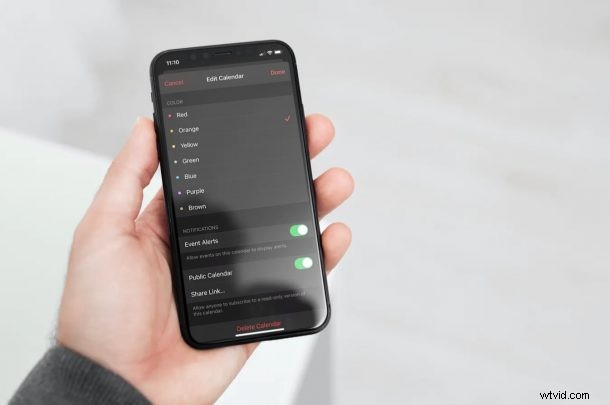
Sdílení kalendáře na iPhonu a iPadu možná znáte. Pokud však chcete kalendář sdílet s více než jen několika lidmi, existuje lepší způsob, jak to udělat. Ukázalo se, že pomocí funkce Veřejný kalendář můžete zpřístupnit kalendář velké skupině uživatelů ze svého zařízení iOS/iPadOS.
Aplikace Kalendář akcií na iPhonu a iPadu vám umožňuje sdílet kalendáře s dalšími kontakty, což usnadňuje organizování schůzek s kolegy, spolupráci na událostech a obecně držení plánu. Kromě základní funkce sdílení poskytuje aplikace Kalendář uživatelům také možnost zveřejnit konkrétní kalendář. To neznamená, že kalendář okamžitě uvidí všichni. Místo toho získáte odkaz na kalendář, který lze sdílet s kýmkoli, kdo chce mít přístup.
Jak vytvořit veřejný kalendář z iPhonu a iPadu
Následující kroky platí pro všechny nejnovější verze iOS a iPadOS:
- Nejprve spusťte na svém iPhonu nebo iPadu aplikaci Kalendář.

- Po otevření aplikace zjevně uvidíte svůj kalendář. Klepněte na možnost „Kalendáře“ ve spodní nabídce, jak je znázorněno níže.
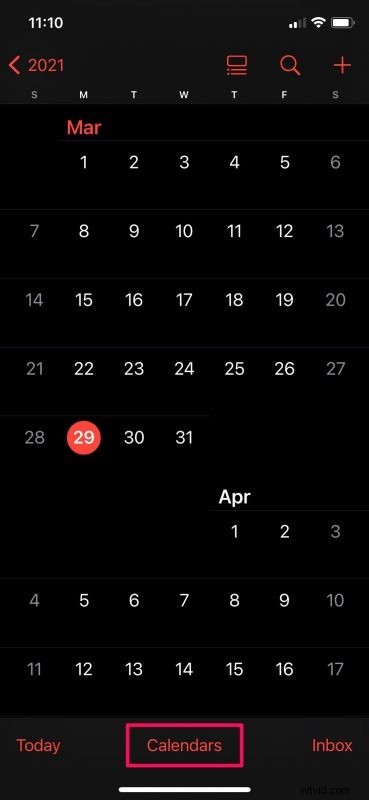
- Tím se zobrazí seznam všech kalendářů, které jsou uloženy na iCloudu. Klepněte na ikonu „i“ vedle kalendáře, který chcete zveřejnit.
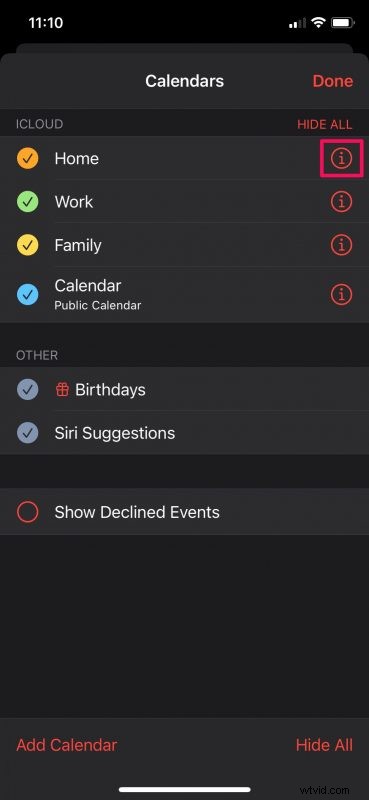
- Dostanete se do nabídky Upravit kalendář, kde budete moci provést všechny potřebné změny. Přejděte dolů na úplný konec této nabídky a vyhledejte možnost Veřejný kalendář. Tuto funkci povolíte pomocí přepínače.
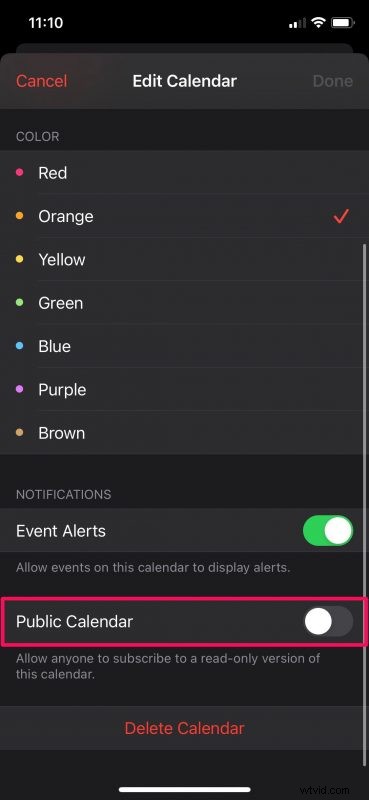
- Po aktivaci budete mít možnost sdílet odkaz na svůj veřejný kalendář. Klepnutím na „Sdílet odkaz“ zobrazíte tabulku sdílení pro iOS.
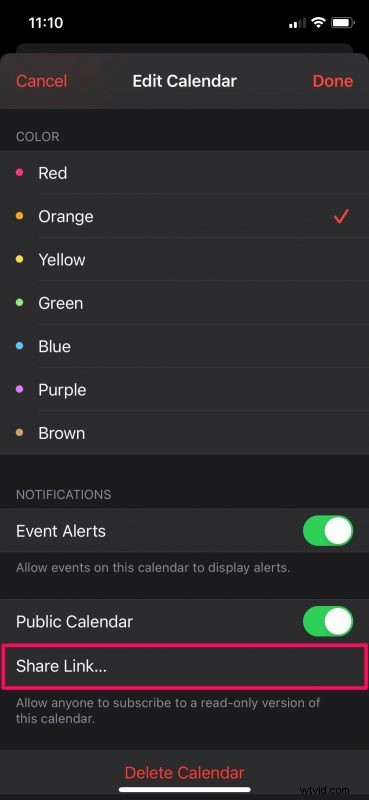
- Odkaz se zobrazí v horní části listu sdílení. Tento odkaz můžete jednoduše zkopírovat a vložit jinam nebo jej můžete sdílet se svými kontakty.
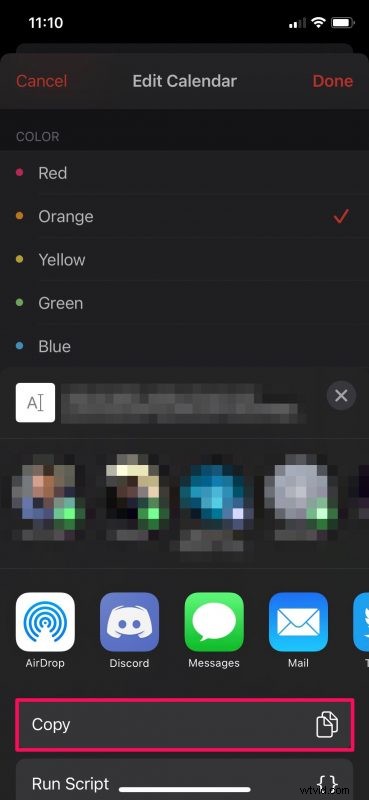
To je v podstatě vše.
Jakmile kalendář zveřejníte, bude při zobrazení seznamu kalendářů v aplikaci označen jako veřejný kalendář. Pokud se někdy rozhodnete změnit názor, můžete se vrátit zpět do sekce Upravit kalendář a pomocí přepínače nastavit kalendář znovu jako soukromý.
Pamatujte, že lidé, kteří mají přístup k vašemu veřejnému kalendáři, nebudou moci provádět žádné změny ve vašem kalendáři ani v událostech v něm uložených. V podstatě mají pouze přístup k verzi vašeho kalendáře pouze pro čtení. Pokud chcete, aby ostatní uživatelé provedli nějaké změny, musíte je ponechat v soukromí a přidat je do kalendáře jednotlivě pomocí vestavěné funkce sdílení.
Podobně, pokud používáte Mac, můžete pomocí nativní aplikace Kalendář v macOS přeměnit jakýkoli kalendář ve vašem seznamu na veřejný kalendář. Pokud se o tom chcete dozvědět více, dejte nám vědět a my se o tom brzy postaráme.
Jaký je váš názor na tuto volitelnou funkci? Jak často jej používáte ke sdílení kalendářů? Měl by Apple přidat úpravy jako možnost i pro veřejné kalendáře? Dejte nám vědět své osobní názory a neváhejte zanechat svou cennou zpětnou vazbu v sekci komentářů níže.
